Publicité ciblée : comment modifier ses paramètres Google
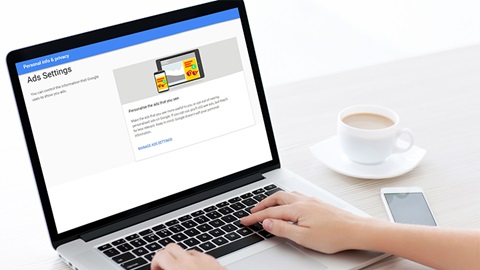
Bien que Google ait indiqué qu’il n’analyserait désormais plus vos e-mails, il continue bien sûr à s’intéresser à vos centres d’intérêt par le biais de son moteur de recherche. En utilisant ses services, vous continuerez donc à recevoir des publicités ciblées.
A défaut de pouvoir les oublier, vous pouvez les paramétrer, en partie, dans votre compte Google. Pour cela, il vous faut sélectionner les informations qui sont utilisées pour adapter le contenu publicitaire à votre profil.
Rendez-vous sur https://myaccount.google.com/. Assurez-vous d'être connecté à votre compte Google.
Dans la section Informations personnelles et confidentialité, allez dans Paramètres des annonces et cliquez sur Gérer les paramètres des annonces.

La section Personnalisation des annonces vous permet de modifier le contenu des annonces affichées sur les services de Google (par exemple sur YouTube). Si vous ne voulez pas que Google se serve de vos informations pour adapter le contenu des annonces, choisissez Désactiver.
Si au contraire vous le voulez, vous pouvez ajouter des thèmes dans Sujets qui vous intéressent et/ou dans Sujets qui ne vous intéressent pas.
Vos informations personnelles qui figurent dans la section Votre profil peuvent également être utilisées pour la personnalisation des publicités.
Le centre de personnalisation propose également l’option Désactiver d’autres annonces. Celle-ci vous redirige vers cette page qui vous permet de choisir quelles sociétés peuvent vous proposer des publicités ciblées. Si vous ne souhaitez pas que des tiers utilisent vos données pour vous proposer de la publicité ciblée, le plus efficace est de refuser les cookies tiers (qui sont des cookies de traçage).
Voici comment procéder en fonction de votre navigateur.

- Chrome : Ouvrez le menu (cliquez en haut à droite sur les trois points) et allez dans Paramètres. Déroulez vers le bas et cliquez sur Paramètres avancés. Sous Confidentialité, sélectionnez Paramètres de contenu. Sous Cookies, cochez Bloquer les cookies et données de site tiers.

- Firefox : Ouvrez le menu (en cliquant en haut à droite sur les trois traits horizontaux). Cliquez sur Options > Vie privée, puis sur Conserver l’historique > Utiliser les paramètres personnalisés pour l’historique. Enfin, dans Accepter les cookies tiers, sélectionnez Jamais.

- Edge : En haut à droite, cliquez sur le pictogramme représentant trois points, puis sur Paramètres. Déroulez le menu vers le bas et cliquez sur Afficher les paramètres avancés. Descendez jusqu’à Cookies et cliquez sur la barre en dessous. Vous verrez s’ouvrir un menu avec trois options. Cliquez sur l’option Bloquer les cookies tiers uniquement.

- Safari : En haut à gauche, dans la barre de menu, cliquez sur Safari > Préférences et sélectionnez l’onglet Confidentialité. Dans Cookies et données du site web, l’option Autoriser à partir des sites web que j’ai visités est cochée par défaut. Cela signifie que seuls les cookies des sites web que vous avez visités seront enregistrés et que les cookies tiers seront bloqués.

